Aktualisiert April 2024: Erhalten Sie keine Fehlermeldungen mehr und verlangsamen Sie Ihr System mit unserem Optimierungstool. Hol es dir jetzt unter diesen Link
- Laden Sie das Reparaturtool hier.
- Lassen Sie Ihren Computer scannen.
- Das Tool wird dann deinen Computer reparieren.
Wenn Sie unter Windows arbeiten und die folgende Fehlermeldung angezeigt wird: Die Systemsteuerungserweiterung ist nicht mit der Treiberversion kompatibel, sind Sie nicht allein. Viele Windows-Benutzer berichten davon. Aber die gute Nachricht ist, dass Sie es selbst reparieren können.
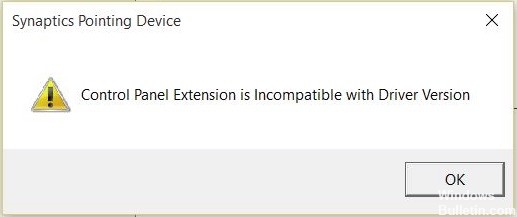
Das Beheben der Systemsteuerungserweiterung ist mit der Treiberversion nicht kompatibel
Aktualisieren des Synaptics-Treibers über den Geräte-Manager
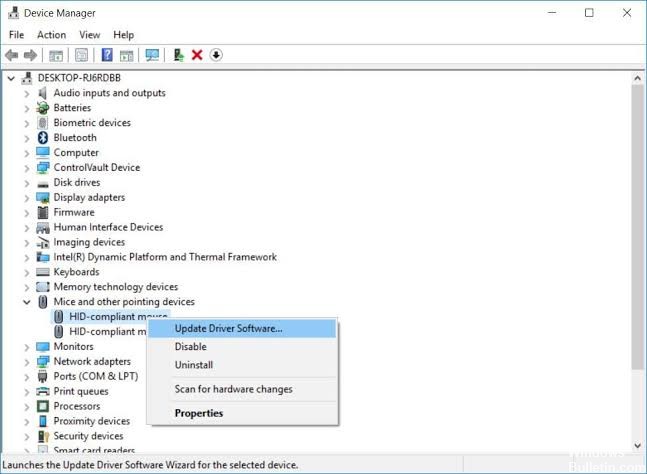
Da die Hauptursache für den Fehler "Systemsteuerungserweiterung ist nicht mit der Treiberversion kompatibel" unvollständig ist Synaptics-Treiber, sollten Sie diesen Fehlerbehebungsversuch einleiten, indem Sie versuchen, die Treiberaktualisierung über den Geräte-Manager zu erzwingen.
Mehrere betroffene Benutzer haben bestätigt, dass sie durch diesen Vorgang endlich den Fehler beheben und die Mauseinstellungen problemlos ändern können.
Aktualisierung vom April 2024:
Sie können jetzt PC-Probleme verhindern, indem Sie dieses Tool verwenden, z. B. um Sie vor Dateiverlust und Malware zu schützen. Darüber hinaus ist es eine großartige Möglichkeit, Ihren Computer für maximale Leistung zu optimieren. Das Programm behebt mit Leichtigkeit häufig auftretende Fehler, die auf Windows-Systemen auftreten können – ohne stundenlange Fehlerbehebung, wenn Sie die perfekte Lösung zur Hand haben:
- Schritt 1: Laden Sie das PC Repair & Optimizer Tool herunter (Windows 10, 8, 7, XP, Vista - Microsoft Gold-zertifiziert).
- Schritt 2: Klicken Sie auf “Scan starten”, Um Windows-Registrierungsprobleme zu finden, die PC-Probleme verursachen könnten.
- Schritt 3: Klicken Sie auf “Repariere alles”Um alle Probleme zu beheben.
Deinstallation und Neuinstallation des Zielgerätetreibers

Dieses Problem wird hauptsächlich durch den alten oder inkompatiblen Signalgerätetreiber verursacht. Wenn Sie den Treiber für das Zeigegerät gerade aktualisiert haben, starten Sie den Computer neu, um festzustellen, ob der Fehler behoben wurde. Wenn nicht, gehen Sie wie folgt vor, um den Zeigertreiber zu deinstallieren und neu zu installieren.
1) Drücken Sie auf der Tastatur gleichzeitig das Windows-Logo und die Taste R, um das Feld Ausführen anzuzeigen.
2) Geben Sie devmgmt.msc ein und klicken Sie auf OK.
3) Klicken Sie mit der rechten Maustaste auf den Zeigegerätetreiber und andere Zeigegeräte. Klicken Sie dann auf Gerät deinstallieren.
4) Laden Sie den neuesten Zeigegerätetreiber von der Website Ihres Computerherstellers herunter und installieren Sie ihn auf Ihrem Computer.
Verwenden Sie die Systemwiederherstellung

Wenn die ersten beiden Methoden in Ihrem speziellen Fall nicht funktioniert haben, hat sich wahrscheinlich eine kürzlich vorgenommene Änderung an Ihrem Computer auf Ihre Maustreiber ausgewirkt. Wenn in letzter Zeit der Fehler 'Erweiterung der Systemsteuerung ist nicht mit der Treiberversion kompatibel' aufgetreten ist, sollte die Systemwiederherstellung es Ihnen ermöglichen, die Änderung rückgängig zu machen.
Da es praktisch unmöglich ist, eine Liste aller möglichen Schuldigen zu erstellen, die dieses Problem verursachen könnten, sollten Sie sich auf die Systemwiederherstellung verlassen.
In diesem Fall sollten Sie die Systemwiederherstellung verwenden, um das Problem rückgängig zu machen. Beachten Sie, dass standardmäßig alle aktuellen Windows-Versionen so eingerichtet sind, dass regelmäßig neue Wiederherstellungspunkte erstellt werden. Wenn Sie dieses Verhalten nicht geändert haben, sollten Sie eines finden, das näher an dem Datum liegt, an dem Sie mit der Lösung dieses Problems begonnen haben.
Expertentipp: Dieses Reparaturtool scannt die Repositorys und ersetzt beschädigte oder fehlende Dateien, wenn keine dieser Methoden funktioniert hat. Es funktioniert in den meisten Fällen gut, wenn das Problem auf eine Systembeschädigung zurückzuführen ist. Dieses Tool optimiert auch Ihr System, um die Leistung zu maximieren. Es kann per heruntergeladen werden Mit einem Klick hier

CCNA, Webentwickler, PC-Problembehandlung
Ich bin ein Computerenthusiast und ein praktizierender IT-Fachmann. Ich habe jahrelange Erfahrung in der Computerprogrammierung, Fehlerbehebung und Reparatur von Hardware. Ich spezialisiere mich auf Webentwicklung und Datenbankdesign. Ich habe auch eine CCNA-Zertifizierung für Netzwerkdesign und Fehlerbehebung.

